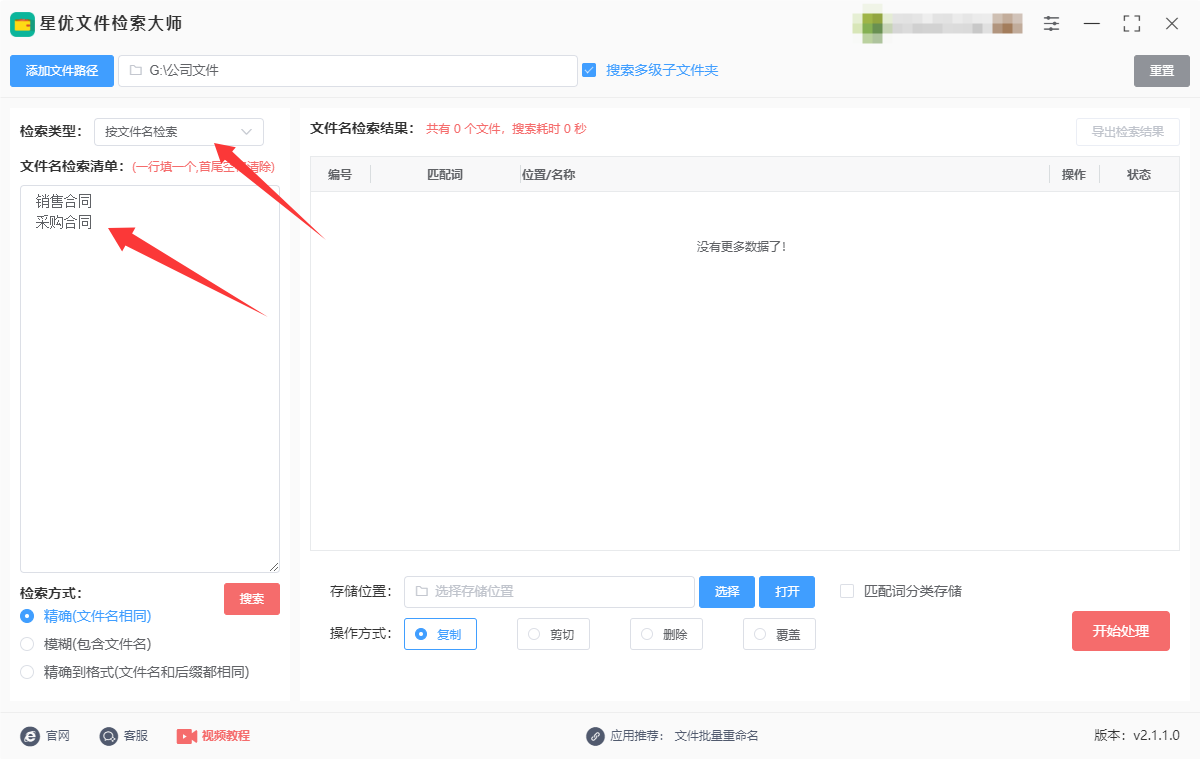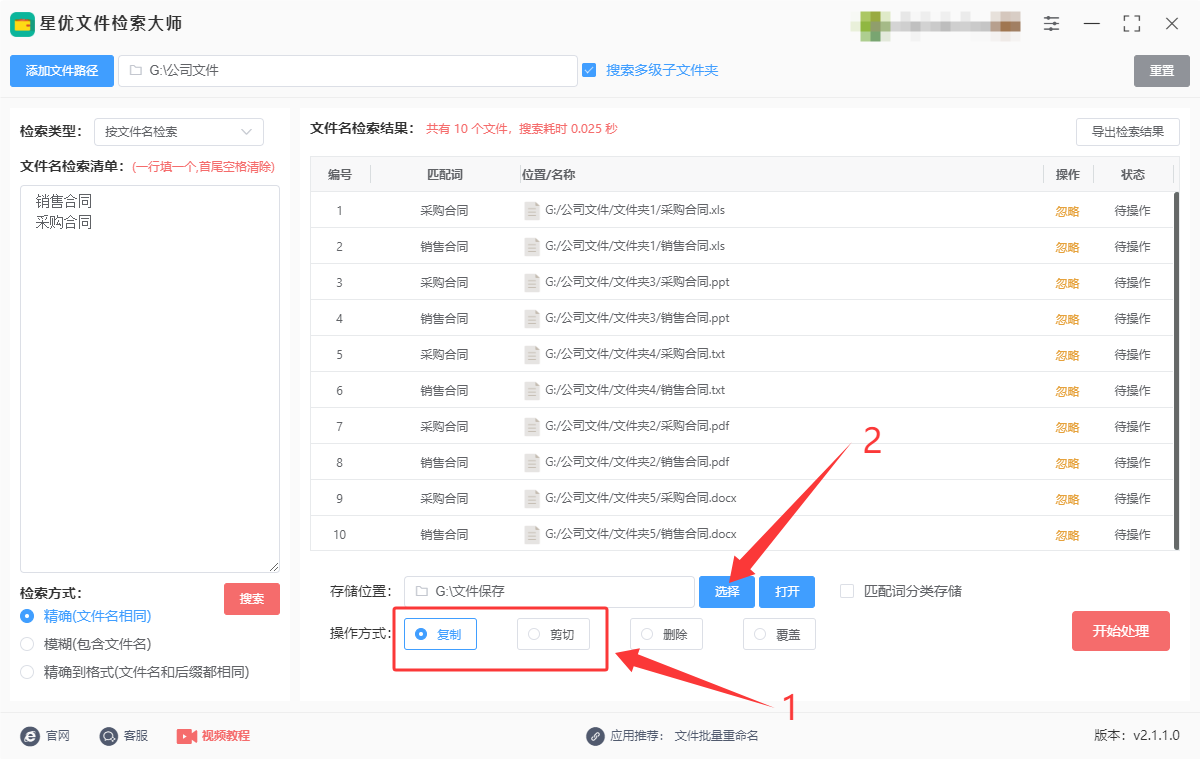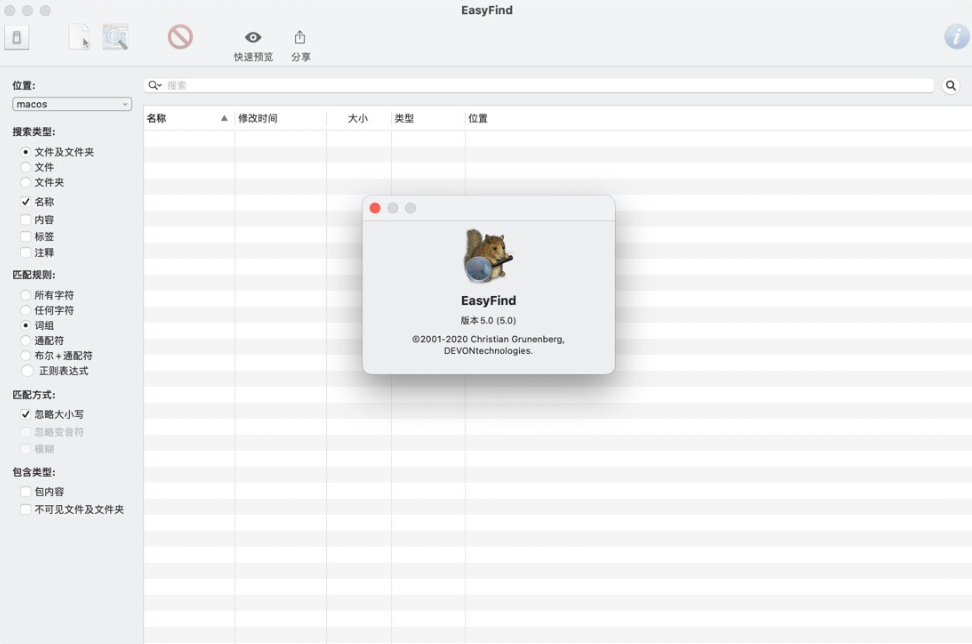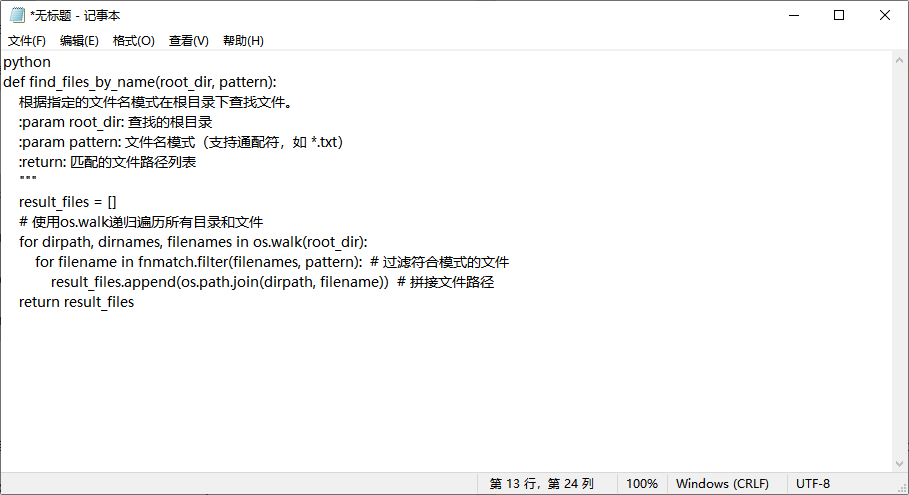如何通过文件名批量查找文件?在日常工作和生活中,我们经常需要查找大量文件,尤其是在文件繁杂、种类繁多的情况下,如何高效地查找目标文件成为了一个重要的问题。尤其是当我们知道目标文件的名称时,批量查找同一类型或相关的文件显得尤为重要。首先,文件名在一定程度上承载了文件的核心信息。无论是文档、图片、视频还是其他类型的文件,文件名通常都能反映文件的内容、用途或与之相关的项目。通过文件名批量查找文件,不仅可以帮助我们迅速定位到目标文件,还能提高工作效率,节省大量的时间。例如,在企业日常工作中,员工往往需要根据项目编号、文档类型或日期等关键信息查找文件。如果能够通过文件名一次性筛选出一组相关文件,无疑会为后续的工作提供很大便利。
其次,批量查找文件不仅仅是在文件数量上给予帮助,还是提高工作精确度的一个重要工具。所以今天小编将通过这篇文章,详细为大家分享几个办法,可以根据多个文件名批量从电脑上将文件查找出来并且提取,每个方法都有详细的步骤,如果你感兴趣就点赞支持一下吧。

方法一:使用“星优文件检索大师”进行文件批量查找
软件下载地址:https://www.xingyousoft.com/softcenter/XYFile
第1步,如果你是首次使用“星优文件检索大师”这个软件,那就将它下载到电脑上安装好吧,安装好后打开使用,并点击左上角的蓝色按键,将查找的文件所在文件夹添加到软件里,可以添加多层级文件夹。

第2步,先将【检索类型】设置为“按文件名检索”;然后在中间方框中输入文件名称,一行一个,并且首位不能有空格。
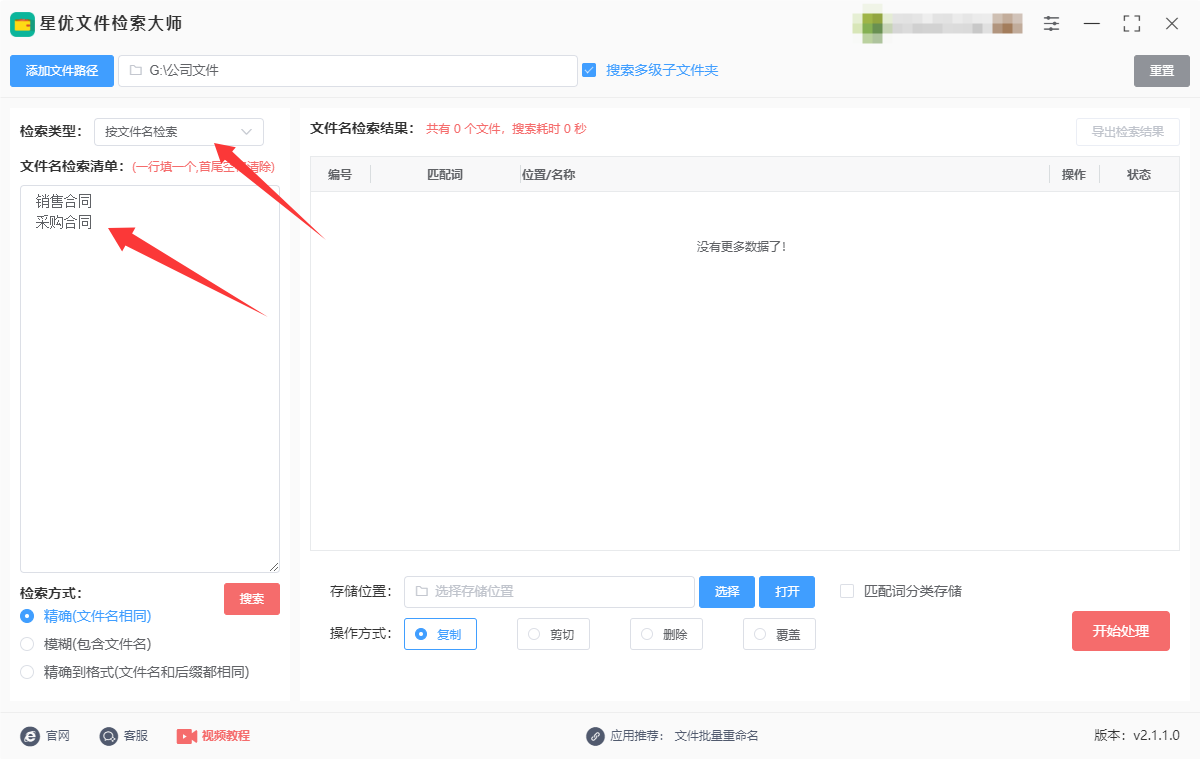
第3步,选择一种检索方式(精确、模糊或精确到格式3种,大家根据自己实际情况选择);随后点击【搜索】红色按键,软件就开始根据文件名批量搜索文件,搜索结果将在软件右侧列表中进行展示。

第4步,如果你需要将搜索出来的文件进行提取操作,就将【操作方式】设置为“复制”或者“剪切”。并且点击【选择】蓝色按键,设置文件提取后的存储位置。
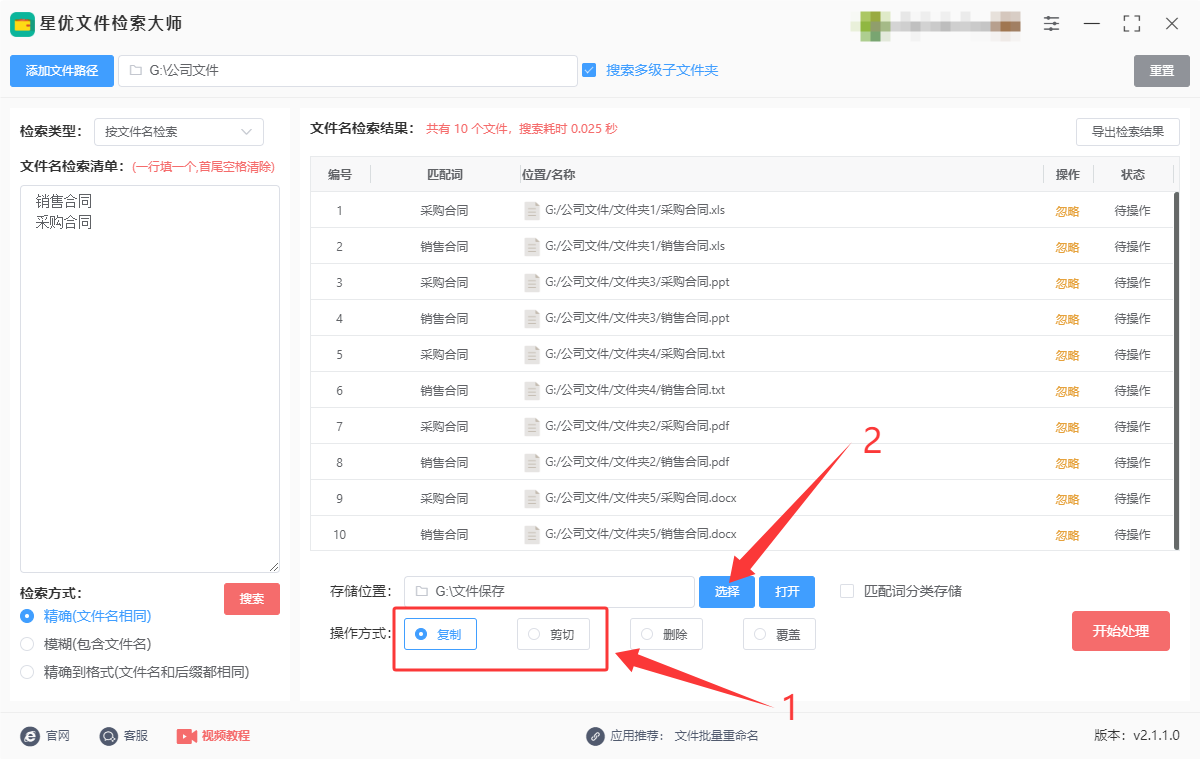
第5步,点击右下角的【开始处理】红色按键后启动文件提取程序,完成后我们可以在“状态”栏下方看到复制成功的提示文字。

第6步,最后点击【打开】蓝色按键后会弹出存储文件夹,可以看到根据文件名批量查找出的文件被全部提取到了这里,证明操作成功了,方法使用正确。

方法二:使用Gistery通过文件名批量查找文件
Gistery是一款高效的 Windows 文件搜索工具,旨在提升用户的文件管理体验。它通过简洁的界面和强大的搜索功能,帮助用户快速定位文件、文件夹以及应用程序。Gistery 具备实时搜索功能,用户只需输入文件名的部分内容,Gistery 即可迅速返回匹配的结果,大大节省了查找时间。此外,Gistery 支持多种自定义设置,包括搜索引擎的优化、快捷键配置等,满足不同用户的需求。它还能够与 Windows 文件资源管理器和其他常用软件无缝集成,提高工作效率。通过常用文件夹和历史记录的快速访问功能,Gistery 进一步简化了日常操作。总体而言,Gistery 是一款功能丰富且易于使用的文件搜索工具,适合需要频繁查找文件的用户,尤其对于处理大量文件和数据的工作环境而言,提供了显著的便捷性。以下是使用Gistery通过文件名批量搜索文件的最详细操作指南,包含高效搜索技巧和高级功能设置:
一、基础批量搜索操作
步骤1:启动搜索界面
双击桌面空白处 / 按默认快捷键 Alt+空格 呼出Gistery搜索框(可在设置→键盘快捷键中修改触发方式)
在搜索框输入:
基础通配符:
*.pdf → 所有PDF文件
report202?.docx → 匹配report2021.docx等
project_{A,B,C}* → 匹配包含project_A/project_B的文件
步骤2:应用多重过滤条件
① 按修改时间过滤:*.xlsx modified:today → 今天修改的Excel文件,meeting* modified:2023-10-01..2023-10-31 → 10月所有会议文件
② 按文件大小过滤:video*.mp4 size:>500MB → 大于500MB的视频文件,*.zip size:1MB..10MB → 1-10MB的压缩包
步骤3:执行批量操作
在搜索结果列表中:按 Ctrl+A 全选文件,或按住 Ctrl 手动多选文件
右键菜单选择:批量复制路径 → 粘贴到Excel中整理,批量重命名 → 使用Gistery内置重命名工具,发送到 → 快速移动到指定文件夹
二、高级搜索技巧
技巧1:正则表达式搜索
在搜索框输入 regex: 前缀:
regex:^[0-9]{4}_contract\.docx$ → 精确匹配"2023_contract.docx"等格式
regex:.*(final|draft).*\.psd → 查找含final或draft的PSD文件
技巧2:拼音/首字母搜索
直接输入拼音:
wj → 匹配"文件""文档"等
sjbg → 查找"数据报告.docx"等文件
在设置→搜索→勾选 "启用拼音搜索"
技巧3:保存常用搜索
执行一次复杂搜索后
点击搜索框右侧 "保存搜索" 图标
设置快捷短语如 my_docs → 以后输入该短语即可重现搜索

方法三:使用EasyFind本通过文件名批量查找文件
EasyFind是一款简便而高效的文件搜索工具,专为Mac用户设计。它能够帮助用户快速在电脑中找到文件、文件夹和文本内容。与传统的文件搜索工具相比,EasyFind不依赖于系统的索引数据库,而是直接通过扫描硬盘来查找文件,因此即使是未被系统索引的文件,EasyFind也能迅速找到。这使得它特别适用于那些需要频繁修改文件或存储大量数据的用户。EasyFind的操作界面简洁直观,用户只需输入文件名或关键词,便可以在整个系统中进行搜索。同时,它还支持多种搜索方式,包括正则表达式搜索、模糊匹配等,能够精确地定位到目标文件。除此之外,EasyFind还具有多种过滤选项,帮助用户根据文件类型、大小等进一步细化搜索结果。总的来说,EasyFind是一款功能强大、易于使用的文件查找工具,特别适合需要快速定位和管理大量文件的用户。以下是使用 EasyFind 通过文件名批量搜索文件的 最详细操作步骤(以 macOS 系统为例):
一、安装与启动 EasyFind
安装:安装适用于 macOS 的版本(免费)。
拖拽 .dmg 文件中的 EasyFind 图标到 Applications 文件夹完成安装。
启动软件:打开 Launchpad 或 应用程序 文件夹,双击 EasyFind 图标运行。首次启动时,若提示“来自不受信任的开发者”,需前往:系统设置 → 隐私与安全性 → 仍要打开。
二、基础文件名批量搜索
场景 1:精确匹配多个文件名
① 输入文件名关键词
在顶部搜索框输入 多个完整文件名,用 | 分隔(逻辑“或”),例如:
年度报告.pdf|预算表.xlsx|会议记录.docx
符号 | 需为英文半角,前后无空格。
② 设置搜索范围
点击 In 下拉菜单,选择:Local Disks(全盘搜索),Folder...(自定义文件夹,如指定 ~/Downloads)。
③ 执行搜索:点击右侧 Find 按钮,结果将显示在下方列表。
④ 导出结果(可选):全选结果(Cmd+A),右键选择 Export to Text File... 保存为文本文件。
场景 2:模糊匹配批量文件(通配符)
① 使用通配符
在搜索框输入带 * 或 ? 的模糊名称,例如:
*2023*.jpg // 匹配所有包含“2023”的JPG文件
项目_???.pdf // 匹配如“项目_001.pdf”“项目_ABC.pdf”等
② 限制文件类型
点击 Kind 下拉菜单,选择 Image、Document 等类型缩小范围。
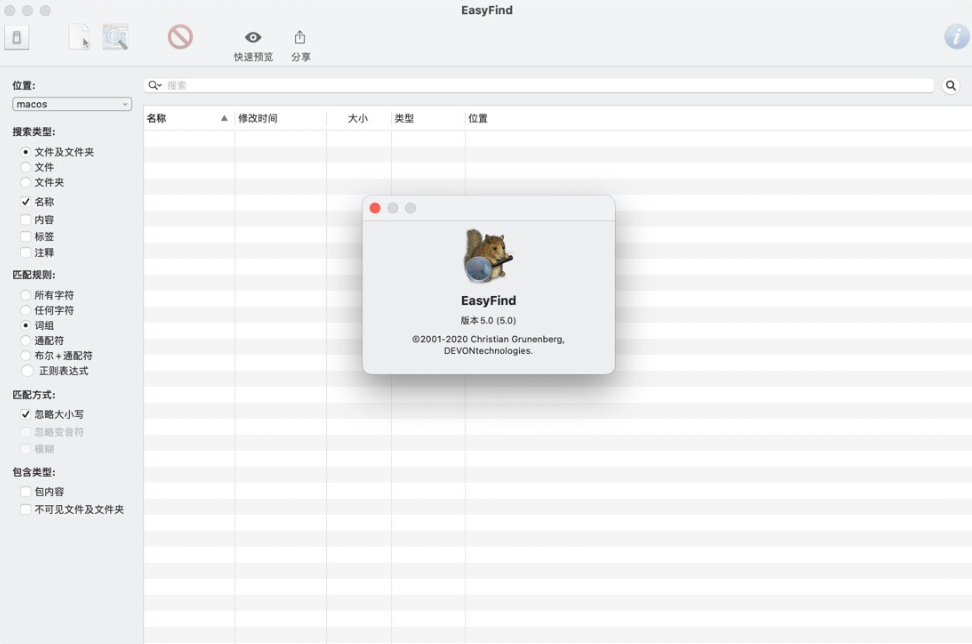
方法四:编写脚本通过文件名批量查找文件
要编写一个脚本,通过文件名批量查找文件,常见的做法是使用 Python 脚本来遍历文件系统,并根据指定的文件名进行查找。下面是一个详细的步骤指南,教你如何编写这样的脚本。
步骤 1:准备环境
使用标准库:Python 内置的 os 和 fnmatch 模块就可以用来查找文件,无需安装额外的包。
步骤 2:编写查找文件的 Python 脚本
1. 导入必要的模块
import os
import fnmatch
os 模块提供了与操作系统交互的功能,如遍历目录。
fnmatch 模块用于进行文件名匹配,类似于 Unix shell 中的通配符。
2. 定义查找文件的函数
python
def find_files_by_name(root_dir, pattern):
根据指定的文件名模式在根目录下查找文件。
:param root_dir: 查找的根目录
:param pattern: 文件名模式(支持通配符,如 *.txt)
:return: 匹配的文件路径列表
"""
result_files = []
# 使用os.walk递归遍历所有目录和文件
for dirpath, dirnames, filenames in os.walk(root_dir):
for filename in fnmatch.filter(filenames, pattern): # 过滤符合模式的文件
result_files.append(os.path.join(dirpath, filename)) # 拼接文件路径
return result_files
解释:
os.walk(root_dir):递归遍历指定目录 root_dir 下的所有文件夹和文件。返回一个生成器,每次返回一个三元组 (dirpath, dirnames, filenames),其中 dirpath 是当前遍历的文件夹路径,dirnames 是文件夹内的子目录,filenames 是当前目录下的文件名。
fnmatch.filter(filenames, pattern):用来筛选符合 pattern 模式的文件。pattern 可以是类似 *.txt 或 file_*.jpg 的通配符模式。
os.path.join(dirpath, filename):拼接完整的文件路径。
3. 测试脚本
可以在脚本中调用该函数,并显示找到的文件列表。
if __name__ == "__main__":
# 输入要查找的根目录和文件名模式
root_directory = "/path/to/your/directory" # 替换为你的根目录路径
file_pattern = "*.txt" # 你想查找的文件类型,例如查找所有txt文件
# 查找符合条件的文件
found_files = find_files_by_name(root_directory, file_pattern)
# 打印找到的文件路径
if found_files:
print(f"找到以下文件:")
for file in found_files:
print(file)
else:
print(f"未找到符合条件的文件。")
解释:
通过设置 root_directory 为你想查找的根目录,设置 file_pattern 为你想匹配的文件名模式。
调用 find_files_by_name 函数并输出结果。
步骤 3:运行脚本
将脚本保存为一个 .py 文件(例如 find_files.py)。
打开命令行(终端)并导航到脚本所在的目录。
执行脚本:
python find_files.py
步骤 4:示例输出
假设你想在 /home/user/docs 目录下查找所有 .txt 文件,执行脚本后可能的输出如下:
text
找到以下文件:
/home/user/docs/file1.txt
/home/user/docs/file2.txt
/home/user/docs/subdir/file3.txt
如果没有找到任何文件,输出将是:
text
未找到符合条件的文件。
步骤 5:扩展功能
查找特定目录下的文件:可以通过修改 root_directory 来指定你想查找的特定目录。
支持不同的文件类型:你可以通过更改 file_pattern,使用通配符来查找不同类型的文件。例如:
查找所有 .jpg 文件:file_pattern = "*.jpg"
查找以 report_ 开头的文件:file_pattern = "report_*.txt"
查找目录:如果你只想查找目录而不是文件,可以通过修改 fnmatch.filter 来实现类似功能,或者直接通过 os.walk 的返回结果进行判断。
步骤 6:错误处理与优化
错误处理:可以加入 try-except 语句来捕捉潜在的异常,例如目录不存在或没有读取权限等。
性能优化:如果需要查找大量文件,或者遍历的目录非常大,可以使用并行处理技术(如 concurrent.futures 或 multiprocessing)来加速查找过程。
总结
这个 Python 脚本实现了批量查找文件的基本功能,通过遍历指定目录并使用通配符进行文件名匹配。你可以根据需求修改文件名模式,或者进行其他扩展。
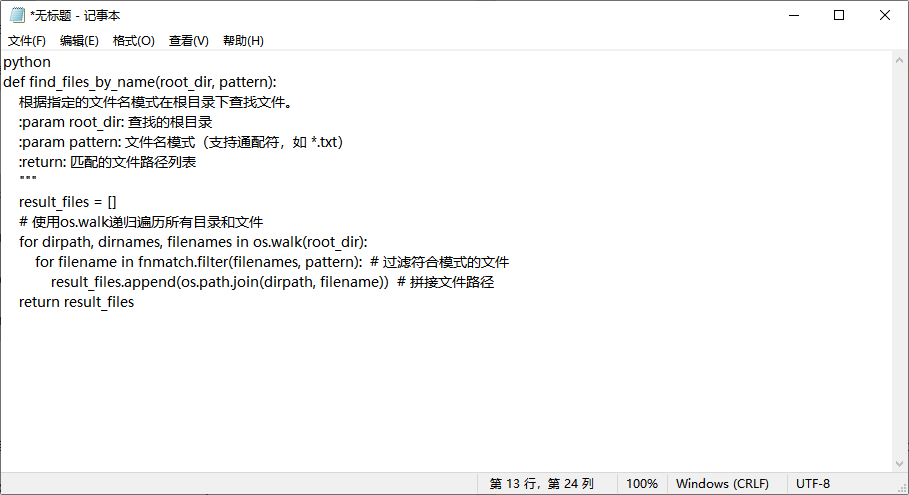
本期关于“如何通过文件名批量查找文件?”的知识分享就全部到这里结束了,相信大家已经看懂学会。当我们明确知道文件名的部分信息时,通过批量查找,可以减少手动筛选的步骤,避免了遗漏和错误的发生。在某些情况下,我们需要处理的是一组特定的文件,这时批量查找的准确性尤为重要。比如,财务部门需要查找一个季度内的所有账单文件,或者项目管理者需要按日期查找相关报告,批量查找文件不仅仅能够提高工作效率,还能确保任务执行的准确性。然而,文件名批量查找的优势远不止这些。在大型企业或团队中,文件管理的复杂性往往导致文件的存储方式不尽相同,某些文件可能散落在不同的文件夹中,甚至存在于不同的网络驱动器上。在这种情况下,通过文件名批量查找,不受文件存储位置的限制,可以让我们在短时间内找到所需文件,极大地提高了工作流的流畅度。另外,批量查找文件不仅局限于工作场景,在日常生活中也同样适用。比如,在个人电脑或手机中,我们可能会积累大量的文档、照片和视频。通过批量查找文件,可以轻松找到特定的资料或回顾以往的记忆。在日益数字化的今天,文件的管理已不再是一个简单的任务,批量查找文件成了我们处理大量数据的得力助手。综上所述,文件名批量查找文件不仅是提高效率的工具,它还是一种精确、高效的文件管理方式,无论是在工作还是个人生活中,都能发挥重要作用。在现代信息化社会,如何更高效地找到目标文件,是每个人都应该掌握的一项基本技能。